Opravte zobrazovanie zariadenia Amazon KFAUWI v sieti
Rôzne / / January 06, 2022
Aktualizácie systému Windows 10 sú známe tým, že používateľom spôsobujú nové problémy, po ktorých nasleduje silná bolesť hlavy. Po nainštalovaní jednej z týchto problematických aktualizácií si môžete všimnúť neznáme pomenované zariadenie Austin – Amazon z KFAUWI uvedené medzi vašimi sieťovými zariadeniami. Je prirodzené, že máte obavy, keď si všimnete niečo rybieho, či už je to aplikácia alebo fyzické zariadenie. Čo je to za zvláštne zariadenie? Mali by ste byť znepokojení jeho prítomnosťou a bola ohrozená bezpečnosť vášho počítača?Ako opraviť zariadenie Amazon KFAUWI, ktoré sa zobrazuje pri probléme so sieťou? Na všetky tieto otázky odpovieme v tomto článku.
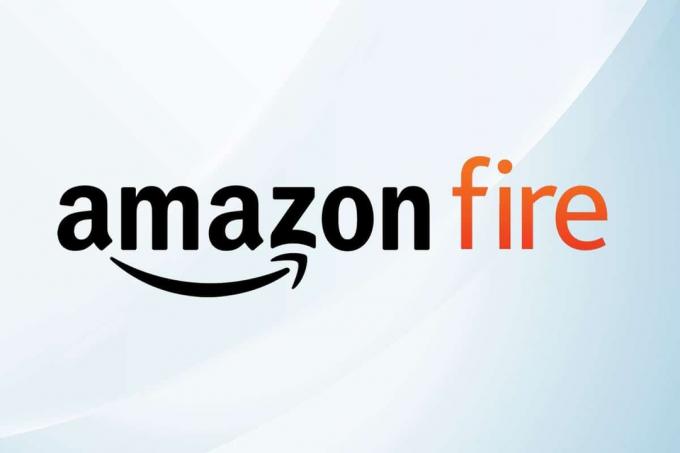
Obsah
- Ako opraviť zobrazovanie zariadenia Amazon KFAUWI v sieti v systéme Windows 10.
- Čo je Austin-Amazon z KFAUWI?
- Prečo je Austin-Amazon z KFAUWI uvedený v sieťových zariadeniach?
- Metóda 1: Zakážte službu Windows Connect Now
- Metóda 2: Zakážte WPS a resetujte smerovač Wi-Fi
- Krok I: Určite IP adresu
- Krok II: Vypnite funkciu WPS
- Krok III: Resetujte smerovač.
Ako opraviť zobrazovanie zariadenia Amazon KFAUWI v sieti v systéme Windows 10
V zozname sieťových zariadení môžete naraziť na zariadenie s názvom Austin-Amazon KFAUWI. Situáciu zhoršuje skutočnosť, že pri kontrole Austin – Amazon z KFAUWI Properties, neposkytuje žiadne podstatné informácie. Odhaľuje iba názov výrobcu (Amazon) a názov modelu (KFAUWI), zatiaľ čo všetky ostatné položky (sériové číslo, jedinečný identifikátor a adresa Mac a IP) sú nedostupné. Z tohto dôvodu si môžete myslieť, že váš počítač bol napadnutý.
Čo je Austin-Amazon z KFAUWI?
- Po prvé, ako je zrejmé zo samotného názvu, sieťové zariadenie súvisí s Amazonom a jeho širokou škálou zariadení, ako sú Kindle, Fire atď., A Austin je názov základnej dosky používané v týchto zariadeniach.
- Napokon, KFAUWI je a PC so systémom LINUX používajú vývojári okrem iného na detekciu zariadení. Rýchle vyhľadávanie výrazu KFAUWI tiež prezradí, že áno spojené s tabletom Amazon Fire 7 vydaný ešte v roku 2017.
Prečo je Austin-Amazon z KFAUWI uvedený v sieťových zariadeniach?
Úprimne povedané, váš odhad je rovnako dobrý ako náš. Zdá sa, že jasná odpoveď je, že:
- Váš počítač mohol zistiť Zariadenie Amazon Fire je pripojené do rovnakej siete a teda aj uvedeného zoznamu.
- Problém môže vyvolať WPS alebo Nastavenia Wi-Fi Protected Setup smerovača a počítača so systémom Windows 10.
Ak však nevlastníte žiadne zariadenia Amazon alebo žiadne takéto zariadenia nie sú momentálne pripojené k vašej sieti Wi-Fi, možno bude najlepšie zbaviť sa Austina-Amazona z KFAUWI. Teraz existujú iba dva spôsoby, ako odstrániť Amazon z KFAUWI zo systému Windows 10. Prvým je zakázanie služby Windows Connect Now a druhým resetovaním siete. Obidve tieto riešenia sa dajú pomerne ľahko vykonať, ako je vysvetlené v nasledujúcom segmente.
Metóda 1: Zakážte službu Windows Connect Now
Windows Connect Now Služba (WCNCSVC) je zodpovedná za automatické pripojenie počítača so systémom Windows 10 k periférnym zariadeniam, ako sú tlačiarne, fotoaparáty a ďalšie počítače dostupné v rovnakej sieti, aby sa umožnila výmena údajov. Služba je predvolene vypnuté ale aktualizácia systému Windows alebo dokonca nečestná aplikácia mohla zmeniť vlastnosti služby.
Ak skutočne máte zariadenie Amazon pripojené k rovnakej sieti, Windows sa s ním pokúsi komunikovať. Spojenie by sa však nevytvorilo kvôli problémom s kompatibilitou. Ak chcete zakázať túto službu a opraviť zariadenie Amazon KFAUWI, ktoré sa zobrazuje pri probléme so sieťou,
1. Hit Klávesy Windows + R súčasne otvoriť Bežať dialógové okno.
2. Tu zadajte services.msc a kliknite na OK spustiť služby aplikácie.
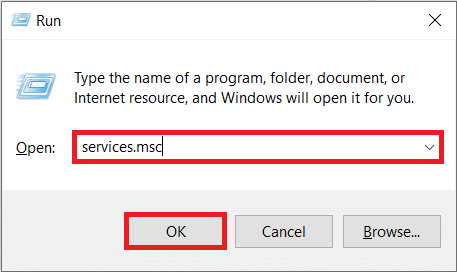
3. Klikni na názov hlavičku stĺpca, ako je znázornené, na zoradenie všetkých služieb podľa abecedy.
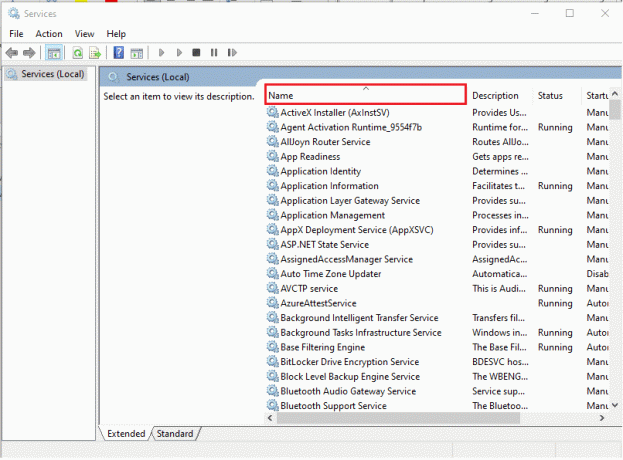
4. Nájdite Windows Connect Now – Config Registrar služby.

5. Kliknite naň pravým tlačidlom myši a vyberte si Vlastnosti z nasledujúcej kontextovej ponuky, ako je znázornené nižšie.
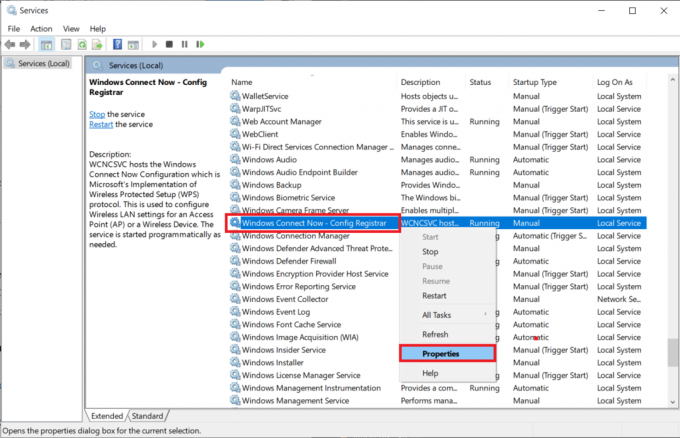
6. V generál kliknite na kartu Typ spustenia: rozbaľovacej ponuky a vyberte možnosť Manuálny možnosť.
Poznámka: Môžete tiež vybrať Zakázané možnosť vypnúť túto službu.
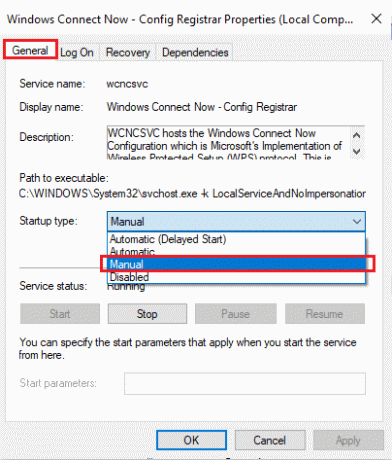
7. Ďalej kliknite na Stop tlačidlo na ukončenie služby.
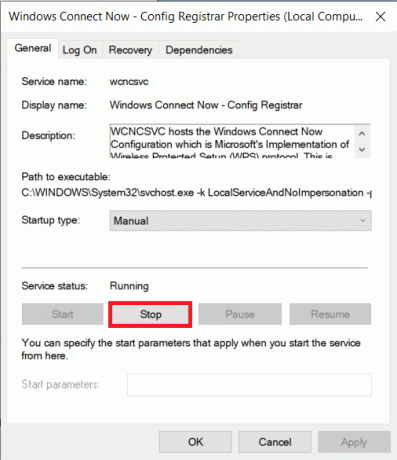
8. Kontrola služieb vyskakovacie okno so správou Windows sa pokúša zastaviť nasledujúcu službu na lokálnom počítači... sa objaví, ako je znázornené.

A, Stav služby: sa zmení na Zastavené za nejaký čas.

9. Klikni na Použiť uložte zmeny a potom kliknite OK aby ste opustili okno.
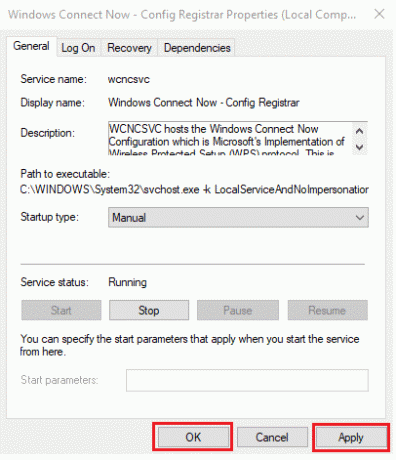
10. nakoniec reštartváš počítač. Skontrolujte, či sa zariadenie Amazon KFAUWI stále zobrazuje v zozname sietí alebo nie.
Prečítajte si tiež:Opraviť Ethernet nemá platnú chybu konfigurácie IP
Metóda 2: Zakážte WPS a resetujte smerovač Wi-Fi
Vyššie uvedená metóda by spôsobila, že zariadenie KFAUWI zmizlo pre väčšinu používateľov, ak je však bezpečnosť vašej siete skutočne ohrozená, zariadenie bude naďalej uvedené. Jediný spôsob, ako tento problém obísť, je resetovať sieťový smerovač. Tým sa vrátia všetky nastavenia do predvoleného stavu a tiež vylúčia freeloaders vo využívaní vášho Wi-Fi pripojenia.
Krok I: Určite IP adresu
Pred resetovaním sa pokúsme vypnúť funkciu WPS, aby sme opravili zariadenie Amazon KFAUWI, ktoré sa zobrazuje pri problémoch so sieťou. Prvým krokom je určiť IP adresu smerovača pomocou príkazového riadka.
1. Stlačte tlačidlo kľúč Windows, typ Príkazový riadok a kliknite na Spustiť ako správca.
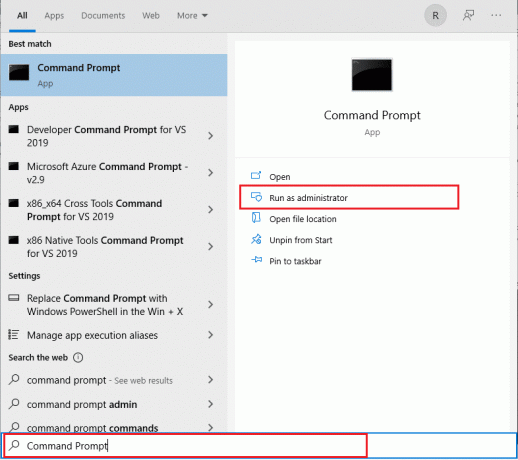
2. Typ ipconfig príkaz a stlačte Vstupný kľúč. Tu skontrolujte svoje Predvolená brána adresu.
Poznámka:192.168.0.1 a 192.168.1.1 sú najbežnejšou adresou predvolenej brány smerovača.

Krok II: Vypnite funkciu WPS
Ak chcete vypnúť WPS na smerovači, postupujte podľa krokov uvedených nižšie:
1. Otvorte ľubovoľné webový prehliadač a prejdite do smerovača Predvolená brána adresu (napr. 192.168.1.1)
2. Napíšte svoje užívateľské meno a heslo a kliknite na Prihlásiť sa tlačidlo.
Poznámka: Skontrolujte prihlasovacie údaje na spodnej strane smerovača alebo kontaktujte svojho ISP.

3. Prejdite na WPS menu a vyberte Zakázať WPS možnosť, zobrazená zvýraznená.

4. Teraz pokračujte a vypnúť smerovač.
5. Počkajte minútu alebo dve a potom znova ho zapnite znova.
Prečítajte si tiež: Opravte, že adaptér Wi-Fi nefunguje v systéme Windows 10
Krok III: Resetujte smerovač
Skontrolujte, či bol problém so sieťovým zariadením KFAUWI vyriešený. Ak nie, úplne resetujte smerovač.
1. Ešte raz otvorte nastavenia smerovača pomocou IP adresa predvolenej brány, potom Login.

2. Poznamenajte si všetky konfiguračné nastavenia. Budete ich potrebovať po resetovaní smerovača.
3. Stlačte a podržte Tlačidlo reštart na smerovači na 10-30 sekúnd.
Poznámka: Musíte použiť polohovacie zariadenia ako a špendlík, alebo špáradlo stlačte tlačidlo RESET.

4. Router to urobí automaticky vypnite a znova zapnite. Môžeš uvoľnite tlačidlo keď svetlá začnú blikať.
5. Zadajte znova podrobnosti o konfigurácii smerovača na webovej stránke a reštart smerovač.
Tentoraz nezabudnite nastaviť silné heslo, aby sa zariadenie Amazon KFAUWI úplne nezobrazilo v probléme so sieťou.
Odporúčané:
- Ako opraviť softvér Elara, ktorý bráni vypnutiu
- 7 spôsobov, ako opraviť chybu BSOD iaStorA.sys v systéme Windows 10
- Ako skryť názov siete WiFi v systéme Windows 11
- Ako skontrolovať, či je moderný pohotovostný režim podporovaný v systéme Windows 11
Podobne ako zariadenie Amazon KFAUWI zobrazené v sieti, niektorí používatelia nahlásili náhly príchod zariadenie Amazon KFAUWI spojené s Amazon Fire HD 8 v zozname sietí po aktualizácii Windows. Vykonajte rovnaké riešenia, ako je uvedené vyššie, aby ste sa ho zbavili. Ak máte nejaké otázky/návrhy týkajúce sa tohto článku, pokojne ich napíšte do sekcie komentárov.



